win10 一点任务栏就卡怎么回事 win10下面任务栏老是卡如何解决
近日有win10系统用户碰到了这样一个故障,就是只要一点任务栏就会频繁卡死,重启电脑也是会碰到一样的问题,这让用户们很是苦恼,该怎么办呢,解决方法有很多种,一起来看看win10下面任务栏老是卡的详细解决方法吧。
推荐:Windows10专业版下载
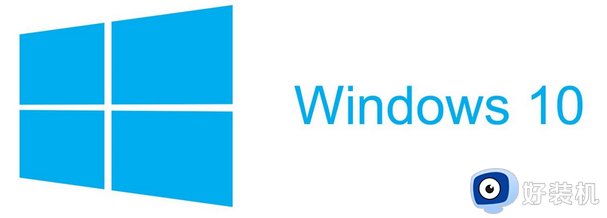
方法一:重启Windows资源管理器
1、出现任务栏卡死,此时我们同时按下“Ctrl + Alt + Delete”组合键打开任务管理器。
② 点击“进程”选项卡,找到资源管理器,然后单击“重新启动”。
任务栏将会消失一会儿,当它重新出现时,问题应得到解决了。
方法二:重置Windows应用程序配置
如果以上方法不能修复你的任务栏,则可能是应用程序和系统冲突的问题。这种情况下,我们先尝试重置Windows 应用程序的配置。
注意:该方法可能需要连接互联网,请在运行前确保网络畅通。
① 同时按下“Ctrl + Alt + Delete”键以打开任务管理器。然后,点击“文件”并选择“运行新任务”。
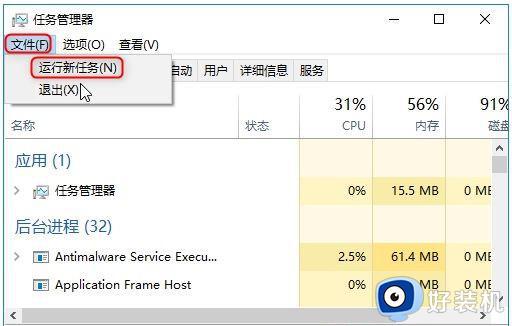 ② 在“新建任务”框中,输入Powershell,然后选中“以系统管理权限创建此任务”。按“确定”。
② 在“新建任务”框中,输入Powershell,然后选中“以系统管理权限创建此任务”。按“确定”。
③ 把以下命令行复制并粘贴至Windows Powershell窗口中,然后按Enter键即可。
Get-AppXPackage -AllUsers | Foreach {Add-AppxPackage -DisableDevelopmentMode -Register “$($_.InstallLocation)\AppXManifest.xml”}
解决方法三:检查并修复Windows文件
如果任务栏并非是暂时性假死,则有可能是系统文件出现问题。我们可以通过文件检查器以检查并修复Windows文件。
① 同时按下“Ctrl + Alt + Delete”键以打开任务管理器。然后,点击“文件”并选择kkx.net“运行新任务”。
② 在“新建任务”框中,输入Powershell,然后选中“以系统管理权限创建此任务”。按“确定”。
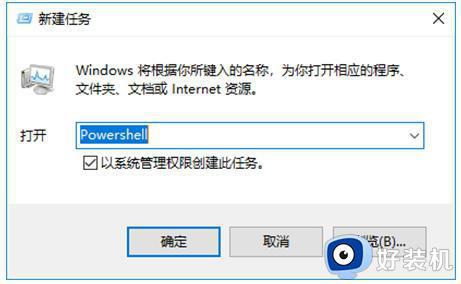 ③ 把以下命令行复制并粘贴至Windows Powershell窗口中,然后按Enter键即可。
③ 把以下命令行复制并粘贴至Windows Powershell窗口中,然后按Enter键即可。
Get-AppXPackage -AllUsers | Foreach {Add-AppxPackage -DisableDevelopmentMode -Register “$($_.InstallLocation)\AppXManifest.xml”}
关于win10 一点任务栏就卡的几种解决方法就给大家讲解到这里了,遇到一样情况的小伙伴们可以学习上面的方法来进行解决吧。
win10 一点任务栏就卡怎么回事 win10下面任务栏老是卡如何解决相关教程
- win10任务栏卡顿一点就刷新怎么办 如何解决win10任务栏卡顿
- win10任务栏卡顿一点就刷新怎么办 win10任务栏频繁刷新解决方法
- win10底部任务栏卡死无响应怎么办 win10底部任务栏老是卡死无响应怎么解决
- win10点任务栏就卡死怎么办 win10底部任务栏无响应的解决方法
- win10任务栏卡顿严重的解决方法 win10任务栏卡顿怎么办
- win10任务栏卡死怎么解决 win10任务栏卡死无响应如何解决
- win10的任务栏老是卡住怎么办 win10任务栏经常卡住的解决教程
- win10任务栏频繁卡死怎么办 win10开始卡死的解决方法
- win10点击任务栏就卡住怎么办 win10一点击任务栏就假死的解决教程
- win10下方任务栏总是卡死怎么办 win10下面的任务栏总是卡死如何修复
- win10拼音打字没有预选框怎么办 win10微软拼音打字没有选字框修复方法
- win10你的电脑不能投影到其他屏幕怎么回事 win10电脑提示你的电脑不能投影到其他屏幕如何处理
- win10任务栏没反应怎么办 win10任务栏无响应如何修复
- win10频繁断网重启才能连上怎么回事?win10老是断网需重启如何解决
- win10批量卸载字体的步骤 win10如何批量卸载字体
- win10配置在哪里看 win10配置怎么看
热门推荐
win10教程推荐
- 1 win10亮度调节失效怎么办 win10亮度调节没有反应处理方法
- 2 win10屏幕分辨率被锁定了怎么解除 win10电脑屏幕分辨率被锁定解决方法
- 3 win10怎么看电脑配置和型号 电脑windows10在哪里看配置
- 4 win10内存16g可用8g怎么办 win10内存16g显示只有8g可用完美解决方法
- 5 win10的ipv4怎么设置地址 win10如何设置ipv4地址
- 6 苹果电脑双系统win10启动不了怎么办 苹果双系统进不去win10系统处理方法
- 7 win10更换系统盘如何设置 win10电脑怎么更换系统盘
- 8 win10输入法没了语言栏也消失了怎么回事 win10输入法语言栏不见了如何解决
- 9 win10资源管理器卡死无响应怎么办 win10资源管理器未响应死机处理方法
- 10 win10没有自带游戏怎么办 win10系统自带游戏隐藏了的解决办法
